6. Formules de calculs
Dans un tableau Word, vous pouvez effectuer des calculs grâce à quelques fonctions fournies par Word. Vous pouvez par exemple calculer la somme, la moyenne, le produit…
1. Insérer une formule dans une cellule
Pour insérer une formule dans une cellule du tableau, il faut :
- Positionner le curseur dans la cellule dans laquelle vous voulez insérer le résultat du calcul
- Cliquer ensuite sur l’onglet disposition (outils de tableau), dans le groupe Données, vous trouvez la commande Formule
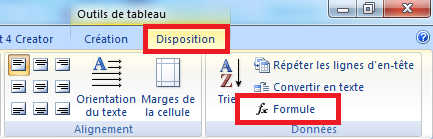
- Une fois que vous avez cliqué sur la commande Formule, une boite de dialogue Formule s’affiche

- Word offre plusieurs fonctions de calculs, on y trouve par exemple : SUM (La somme des valeurs), AVERAGE (La moyenne des valeurs), pour plus de détails cliquer ici.
- Après avoir choisi la fonction souhaitée, il faut utiliser les arguments de positions :
2- Exemple : Calculer la somme des valeurs d’un tableau
- Positionner le curseur dans la cellule sur laquelle vous voulez insérer le résultat
- Cliquer ensuite sur l’onglet disposition (outils de tableau), dans le groupe Données, vous trouvez la commande Formule
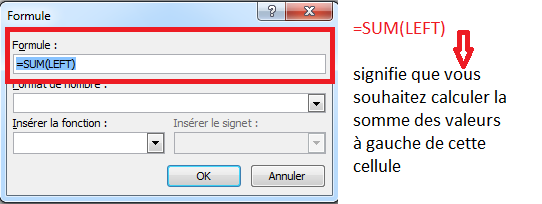
- Vous obtenez le résultat suivant :
- Pour calculer la somme des autres valeurs, il vous suffit de répéter les étapes (1) et (2).
3. Mettre à jour les résultats d’une formule dans un tableau
Si vous avez modifié des valeurs dans votre tableau, vous pouvez les mettre à jour. Pour y faire, il faut (nous prenons l’exemple précèdent comme un exemple d’illustration) :
- Sélectionner le tableau qui stocke les résultats de la formule que vous souhaitez mettre à jour.
- Ensuite, cliquer sur la touche F9 pour mettre à jour les résultats
